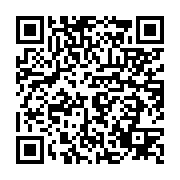Shibaura Institute of Technology
Campus Life LINE
キャンパスライフのライフラインでありたい
目次
紹介動画
使い方
休講・補講情報
スマートフォンの方
- メニューの[休講・補講情報]をタップします。
- 見たい情報をタップします。
[休講:○]の数字は、データの件数を表しています。
設定から、表示する学部を選択することができます。
PCの方
設定の「キーワードバインド」で、情報を見るためのキーワードを設定してください。
キーワードをメッセージとして送信すると、スマートフォンと同様の情報が取得できます。
学科フィルター
設定した学科の休講・補講情報のみ表示されます。
設定の「学部」、「学科」、および「学科フィルター」を設定するとご利用いただけます。
学バス時刻表
スマートフォンの方
- メニューの[学バス]をタップします。
- 表示する時刻を選択します。
設定から、東大宮駅の電車時刻表の表示有無を切り替えることができます。
大学の提供するデータの都合上、学バスの運行がない日は電車時刻表の表示ができません。
PCの方
設定の「キーワードバインド」で、情報を見るためのキーワードを設定してください。
キーワードをメッセージとして送信すると、スマートフォンと同様の情報が取得できます。
在学生向けニュース
スマートフォンの方
- メニューの[在学生向けニュース]をタップします。
- タイトルをタップすると詳細を確認できます。
内容は、大学の公開する在学生向けのニュースです。
PCの方
設定の「キーワードバインド」で、情報を見るためのキーワードを設定してください。
キーワードをメッセージとして送信すると、スマートフォンと同様の情報が取得できます。
時間割
スマートフォンの方
- メニューの[時間割]をタップします。
- メニューと次に予定されている授業の情報が表示されます。
時間割が未設定の場合はメニューのみ表示されます。 - [時間割 設定]から授業を追加できます。
授業を追加するコマをタップし、必要事項を入力して[保存]をタップすると保存されます。
追加されている授業をタップすると、その授業を編集することができます。
[この授業を削除する]をタップすると、その授業を削除することができます。 - [時間割 確認]から授業を確認できます。
追加されている授業をタップすると、その授業の詳細を確認することができます。詳細画面では、欠席回数とメモの編集ができます。
次に予定されている授業の「休講」、「補講」は、時間割に登録されている授業名、教員名、開講曜日などから検索しています。
そのため、正確な授業名等の入力が必要です。
また、検索の都合上、SIT CLL Settingで学部、学科の設定が必要です。
休講・補講情報は、あくまで補助的な機能です。
正確な情報は必ずご自身で確認するようにしてください。
ReUsは情報の正確性を一切保証しませんので、必ず自己責任でご利用ください。
SIT CLL Settingの「授業開始通知」を設定すると、指定した時刻に次の授業の通知を受け取ることができます。
授業開始通知のご利用には事前にLINE Notifyの設定が必要です。
メニューから[設定]>[LINE Notify設定]と進み、通知の送り先を登録してください。
送り先は別の機能と共通になります。
PCの方
設定の「キーワードバインド」で、情報を見るためのキーワードを設定してください。
キーワードをメッセージとして送信すると、スマートフォンと同様の情報が取得できます。
設定
スマートフォンの方
- メニューの[設定]をタップします。
- [SIT CLL Setting]をタップします。
情報提供に関する同意画面が表示された場合、[同意]をタップしてください。
PCの方
設定の「キーワードバインド」で、設定を呼び出すためのキーワードを設定してください。
キーワードをメッセージとして送信すると、設定画面にアクセスするためのボタンが届きます。
リマインダー
スマートフォンの方
「リマインダー[改行]リマインドしたい内容」とメッセージを送信し、リマインドする日時を設定すると、リマインダーに登録できます。
設定した日時になると、「LINE Notify」で登録した内容が届きます。
事前にLINE Notifyの設定が必要です。
メニューから[設定]>[LINE Notify設定]と進み、通知の送り先を登録してください。
送り先は別の機能と共通になります。
※LINEの設定で「改行キーで送信」がオンになっていると、使えない場合があります。
PCの方
使用方法は同じです。
PCからLINE Notifyを設定する場合、リマインダー使用時のように「リマインダー[改行]リマインドしたい内容」とメッセージを送信してください。
設定が必要な旨と、設定ボタンが表示されます。
画像文字起こし
文字が含まれた画像を送信してください。
画像内の文字が文字起こしされ、メッセージとして届きます。
- 結果の正確性は一切保証されません。
- 処理には時間がかかります。画像の送信後、しばらくお待ち下さい。
- LINEの仕様上、結果が分割されて届くことがあります。
- 画像によっては文字起こしができないことがあります。
メモ
スマートフォンの方
「メモ[改行]メモしたい内容」とメッセージを送信すると、CLL NOTEにメモが登録されます。
「メモ」とメッセージを送信すると、CLL NOTEが表示され、登録されたメモが確認できます。
情報提供に関する同意画面が表示された場合、[同意]をタップしてください。
CLL NOTEの[削除]をタップすると、登録したメモが削除されます。
CLL NOTEの[送信]をタップすると、登録したメモをメッセージとして、現在開いているトークに送信できます。
アスキーアートを登録しておき、グループやトークルームで送信するなどというような使い方もできます。
※LINEの設定で「改行キーで送信」がオンになっていると、使えない場合があります。
PCの方
「メモ[改行](メモしたい内容)」とメッセージを送信すると、メモが登録されます。
メモの確認は現在できません。
グループ・トークルーム
SIT CLLはグループやトークルームに対応しています。
他のLINE@アカウント(公式アカウントやSIT CLLのような「バッジ」が付いているアカウント)と同じグループ、トークルームに参加させることはできません。
メニューはご利用いただけませんので、キーワードバインドやメモのみご利用いただけます。
文字起こし機能やおしゃべり機能、スタンプ返信機能は無効化されています。
「退出」とメッセージを送信すると、グループまたはトークルームから追い出すことができます。
だくてん
「だくてん[改行](濁点を付けたい内容)」とメッセージを送信すると、すべての文字に濁点が付いて届きます。
「だくてんメモ[改行](濁点を付けてメモしたい内容)」とメッセージを送信すると、すべての文字に濁点が付き、そのままCLL NOTEにメモが保存されます。
※LINEの設定で「改行キーで送信」がオンになっていると、使えない場合があります。
AIとおしゃべり
キーワード以外のメッセージを送信すると、AIが返事をしてくれます。
スタンプ返信
スタンプを送信すると、ランダムにスタンプを返します。
個人情報の取扱いについて
SIT CLLによって送信される個人情報は、SIT CLLの運営にのみ使用され、プライバシーは保護されます。
詳しくはPRIVACY POLICYとして公開していますので、必ずご確認ください。
ご利用上の注意
- 正確な情報は必ずご自身でご確認ください。
- SIT CLLはReUsによって運営されています。運営には芝浦工業大学は一切関係ありません。
- SIT CLLは芝浦工業大学が公開している休講情報および補講情報を解析して提供しております。仕様の変更、編成の変更などの理由から、サービスの変更や公開の中止をすることがございます。あらかじめご了承ください。
- SIT CLLは芝浦工業大学が公開している学バス運行情報を利用して提供しております。仕様の変更などの理由から、サービスの変更や公開の中止をすることがございます。あらかじめご了承ください。
- ReUsはSIT CLLによって提供する情報の正確性に一切の責任を持ちません。
- 万が一、SIT CLLを利用することによって損害や不都合などが生じた場合でも、ReUsは一切の責任を持ちません。
- ReUsはSIT CLLの運営にあたって、運営に必要なご利用者様の情報を保持する他には一切の情報の収集を行っておりません。
- サーバに過度な負荷をかけるような行為は絶対におやめください。